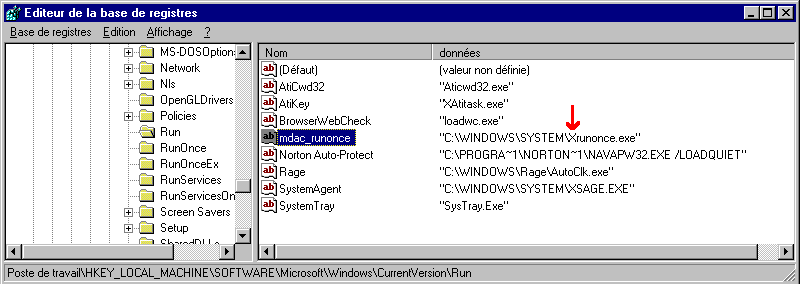Vous avez peut-être remarqué que dans la configuration minimale exigée pour installer Delphi 6, Windows 95 ne figure pas. Et pourtant, je suis très satisfait de mon Windows 95 et j'aimerai bien installer D6. Le discours officiel de Borland est que D6 n'a simplement pas été testé sous W95. J'ai essayé pour vous et ça fonctionne à quelques petits détails près.
Je précise d'abord que je dispose de W95 b OSR 2.1 avec un disque dur en fat32. J'ai inséré le CD-Rom d'installation et j'ai suivi les instructions. Tout s'est déroulé correctement jusqu'à ce que Windows se fige à la fin de l'installation. Un petit redémarrage de l'ordinateur, de toute façon, c'est recommandé dans la documentation pour W95/98/Me.
J'essaie alors de démarrer Delphi 6 qui me signale qu'il lui manque certains fichiers de la forme xxx60.bpl. Vous devez installer vous-même ces fichiers. Pour ceci, retournez sur le CD-Rom, aller dans le dossier Install\System32 :
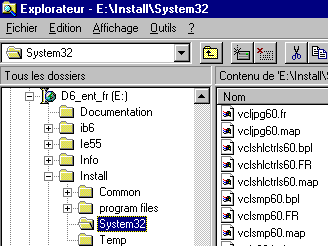
Vous trouvez ici tous les fichiers qui manquent. Triez les fichiers par date et prenez tous ceux du jour de sortie de Delphi 6, normalement le 13/06/2001 à 6:00 et copiez-les dans le dossier Windows\System (ou le nom correspondant) de votre ordinateur. Ne copiez pas les autres fichiers du dossier de départ.
Vous pouvez alors redémarrer Delphi 6. J'ai encore eu quelques plaintes pour d'autres fichiers non trouvés (alors que présents). J'ai répondu NON à la question posée et maintenant Delphi 6 fonctionne bien sur mon PC avec W95, ainsi que les applications générées avec.
Par contre, j'ai eu un petit problème à chaque redémarrage de Windows. Une petite fenêtre apparaissait subrepticement et changeait le papier peint de Windows pour me remettre une ancienne version. Une capture d'écran m'a permis d'y voir plus clair :
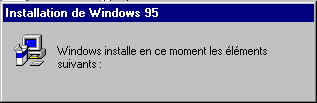
Pour supprimer cette fenêtre et les désagréments associés, il faut aller faire une modification dans la base de registre. ATTENTION : UNE MODIFICATION INCORRECTE DE LA BASE DE REGISTRE PEUT ENTRAINER LA PERTE DE TOUTES VOS DONNÉES. Cette opération est donc effectuée à vos risques et périls. Si vous voulez toujours continuer, appuyez sur le bouton Démarrer puis la commande Exécuter. Saisissez regedit dans la boite de dialogue. Dans l'éditeur de la base de registre, allez à la clé indiquée ci-dessous :
Rajoutez un X devant le runonce.exe. Ne détruisez pas la clé. Si jamais vous en avez besoin de nouveau un jour, vous n'aurez qu'à supprimer le X. Fermer l'éditeur de la base de registre et normalement, tout doit être en ordre.